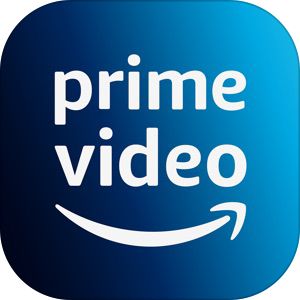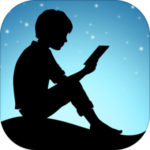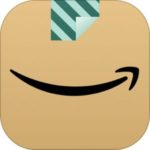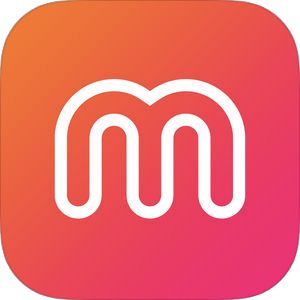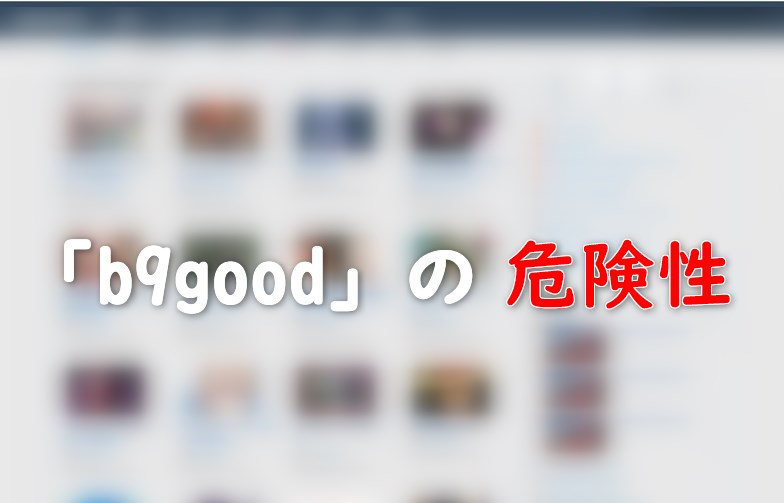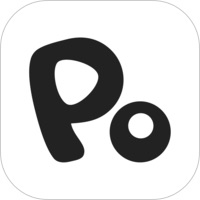この記事は、Amazonプライムビデオの「レンタル」について解説します。
Amazonプライムビデオといえば見放題コンテンツがメインですが、 レンタルや購入など支払いを伴うタイトルを自分の好きな環境でじっくり見れる、という点も魅力の一つです。
今回は、そのAmazonプライムビデオの「レンタル」について、その方法と料金やレンタル期限のルール、ダウンロード方法やできない場合の対処法について解説します。
【スマホ/PC】Amazonプライムビデオで英語字幕を表示する方法ー英語学習に役立つ表示方法
もくじ
Amazonプライムビデオの「レンタル」とは?
Amazonプライムビデオは、「Amazonプライム」に加入しているユーザーが一部(といっても大量)の動画コンテンツを見放題で楽しめるAmazonのサブスクサービスです。
大量の映画・ドラマ・アニメなどのコンテンツが見放題になっているだけでなく、スマホやタブレット端末からダウンロード保存を行うことができ、外出/移動中でもそれら動画コンテンツを楽しむことができます。
その中で「レンタル」とは110円~1,100円の支払いで購入から30日間、再生から48時間~3日間楽しむことができる安価で期間限定という条件付きの購入・閲覧方法です。
プライムビデオのレンタル料金
▼Amazonプライムビデオのレンタル料金は以下のとおり。
| 最低価格 | 最高価格 | |
| 新作映画 | 500円 | 1,100円 |
| 旧作映画 | 300円 | 440円 |
| ドラマ(1話) | 220円 | |
| アニメ(1話) | 110円 | 330円 |
それぞれのタイトル・メーカー・タイミングなどによって幅がありますが、ダウンロード購入(期限なし)よりも安価に視聴できる点が特徴です。
レンタル期間
レンタルしてから下記の期間まで保持が可能です。
| 購入から再生開始まで | 30日間 |
| 再生開始から返却まで | 48時間~3日間 |
一度見はじめてしまうと、そこから48時間~3日間(タイトルによって変動)という短い期間で見れなくなってしまいますので、最初から最後まで一気見できる時間を確保して観ることが大事ですね。
また、ドラマなどの連続ものは一度に多数のエピソードをレンタルするのではなく、1つのエピソードを個別にレンタル購入する方がおすすめの利用法です。
Amazonプライムビデオで「レンタル」を行う方法
Amazon プライムビデオのサービスでレンタルを行うにはSafariなどのウェブブラウザからアクセス市レンタル購入を行う必要があります。 Amazon プライムビデオのアプリでは見放題のコンテンツを閲覧することができますが、レンタルのコンテンツに購入決済することはできません。
スマホ(ウェブブラウザ)から購入する方法
▼まずこちらのリンクからAmazon プライムビデオのページにアクセスします。
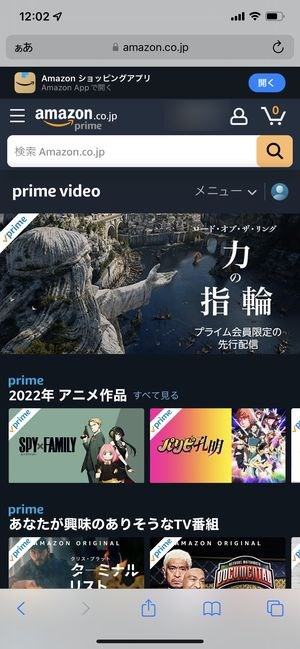
プライムビデオの中で推奨されているコンテンツが見放題のコンテンツになりますので、表示されているコンテンツもほとんどが見放題対象の動画タイトルになっています。
検索などでもレンタルや購入対象の動画タイトルを見つけ出すことは難しいので、
▼こちらのリンクをタップしてレンタル専門のランキングページから見たい映画やドラマを物色すると良いでしょう。
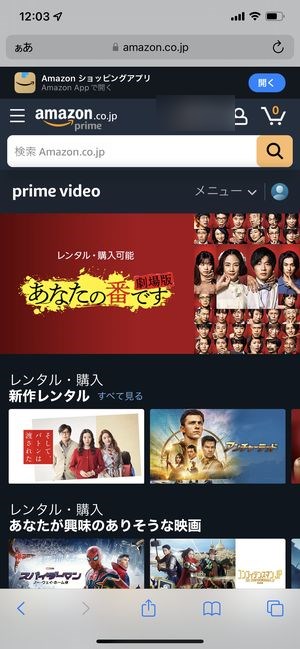
▼観たいコンテンツが見つかったら詳細ページへアクセスし、レンタルと記載されているボタンをタップ。選択したボタンをもう一度タップすることでそのタイトルをレンタル購入します。
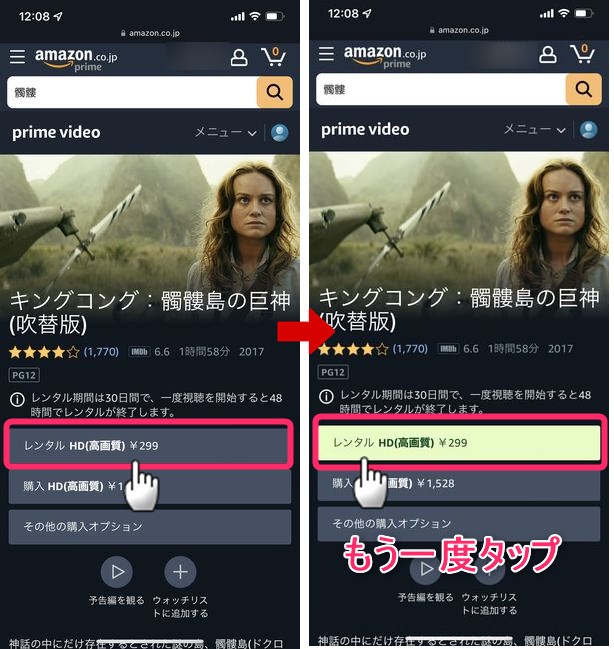
▼画面上に「レンタルの確定」画面が表示されますので続行をタップ。
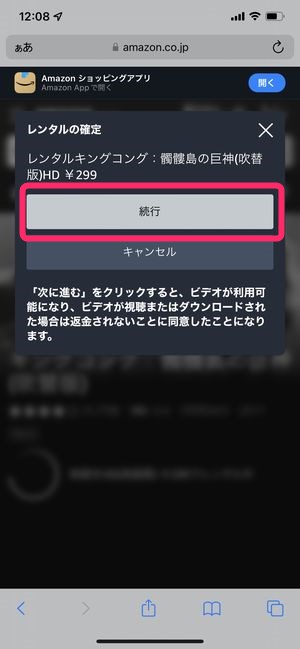
▼決済が完了すると、先ほどの詳細画面のボタンが今すぐ観るとなっていますのでここから本編の再生を開始することができます。
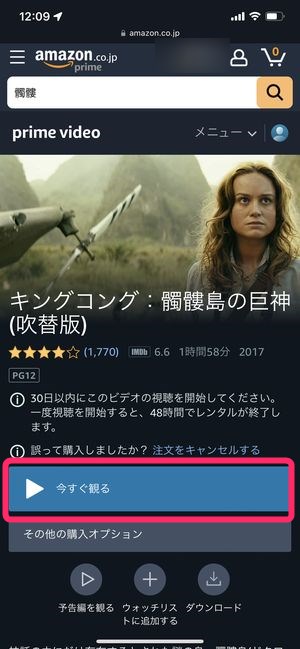
▼本編の再生は Amazon プライムビデオの専用アプリに移動します。再生ボタンを押したことをきっかけに再生からレンタル返却までの時間制限である48時間のカウントダウンが開始されます。
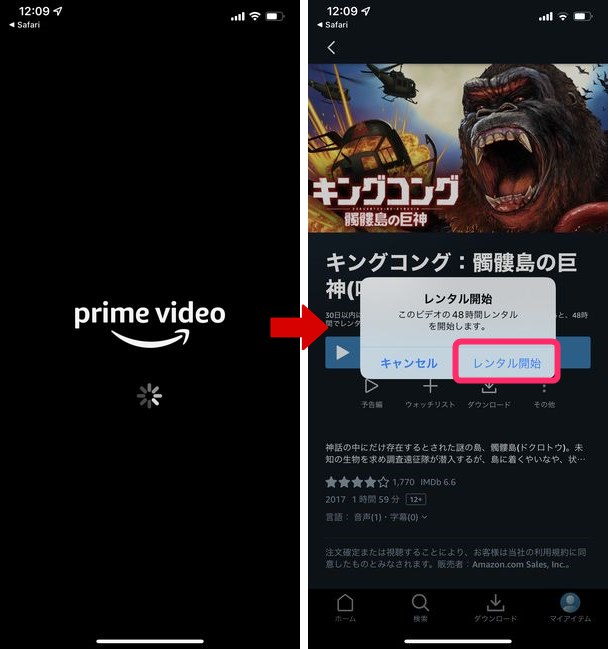
レンタル開始ボタンをタップすることで再生を開始することができます。
▼一度購入が完了するとマイアイテムタブにあるレンタル・購入タブにレンタル購入した動画タイトルが表示されます。
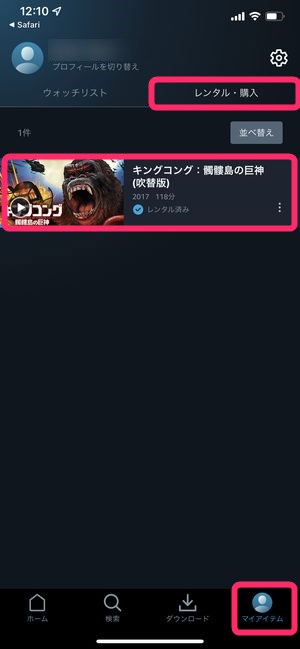
複数のタイトルを一度にレンタル購入している場合はこのページから管理や確認が可能です。
スマホで動画をダウンロードする方法
レンタル購入した動画をダウンロードするには、
▼このタイトルの詳細画面に表示されているダウンロード→音声言語の選択→ダウンロードを開始からダウンロード保存を開始します。
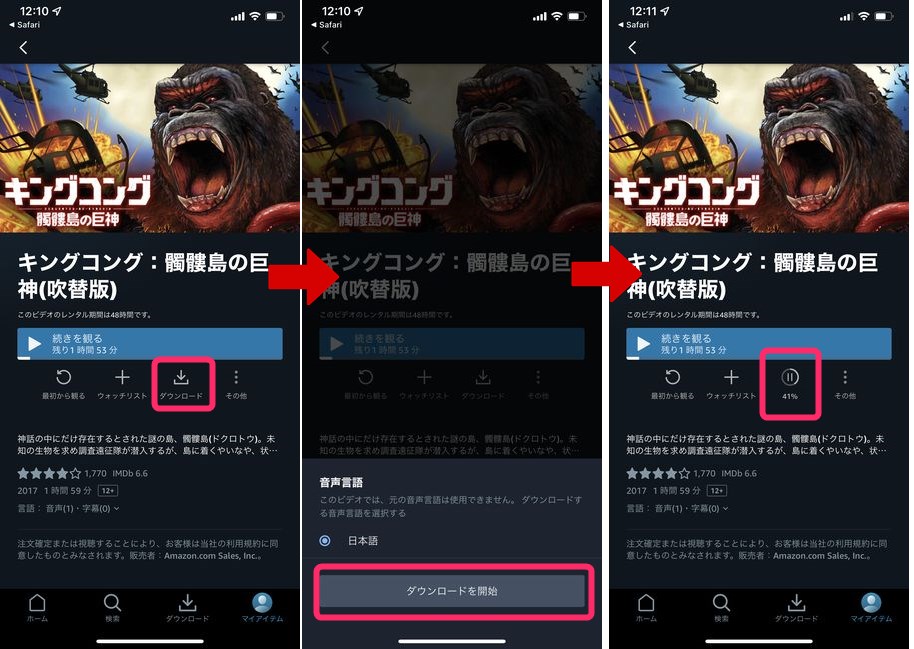
PCからレンタル
▼Amazonプライムビデオ内のストアページを開くと、レンタル専門の画面を開くことができます。

▼観たい映画のタイトルを選択し、レンタルHD(高画質)をクリックすると、

▼「解像度のサポート」と「レンタルの確定」でそれぞれ続行をクリックすると、レンタル購入の決済と、再生可能ボタンが表示されます。
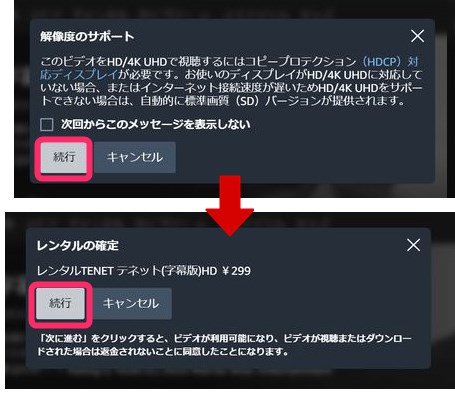
Amazonプライムビデオで「レンタル」をキャンセルする方法
プライムビデオでレンタル購入した後にキャンセルをしたい場合は、
▼再生ボタンの上に位置している注文をキャンセルするをタップし、
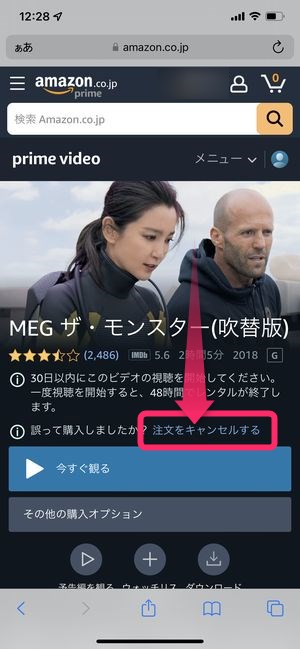
▼キャンセル確認画面が表示されますので、キャンセルの理由(必須)→理由選択→ご注文をキャンセルからレンタル購入したタイトルのキャンセル(払い戻し)を行うことができます。
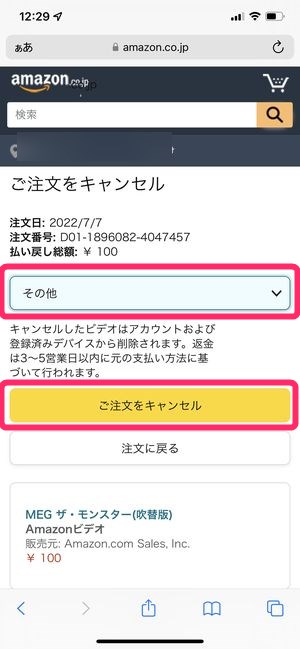
▼キャンセル後は、その後の返金日程、お知らせの確認方法が表示されます。
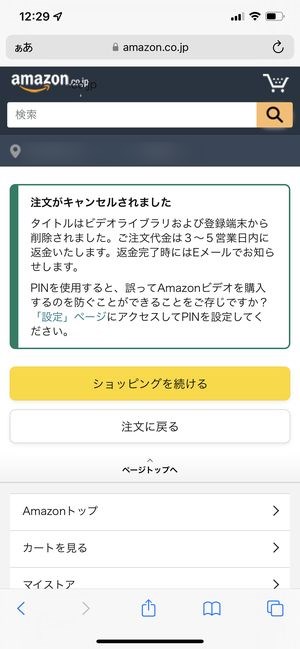
Amazonプライムビデオで「レンタル」ができない原因と対処法
タイトルがレンタルができないものとなった
Amazonプライムビデオの中でもレンタルの作品は、常に提供内容が変更されており、タイトルごとに配信期限が設定されています。
▼レンタルとしての配信期限が切れたタイトルは、このように「このタイトルは現在ご利用いただけません」と表示され、レンタル購入もできない画面になります。
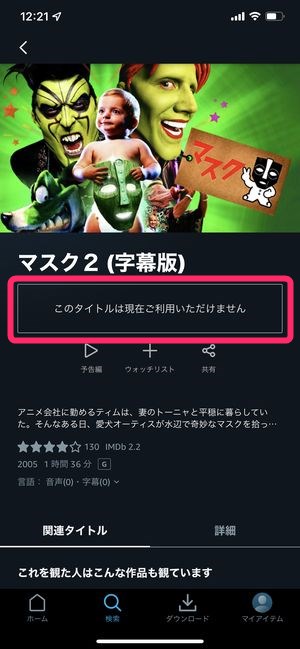
レンタル期限が超過した
▼レンタル購入したとしても、その期限は30日と設定されています。また、一度再生してから48時間~3日間には強制的な「返却」となり閲覧できなくなります。

このことから1度レンタル購入した後は最初から最後まで一気に見通せる時間帯を狙って閲覧をスタートすることをお勧めします。
別アカウントでサインインしている
Amazonの複数アカウントを所有している場合、レンタルで購入したアカウントのみ再生が可能になりますので、間違って別アカウントにログインした場合はレンタル購入した作品を見ることができません。
正しいアカウントにサインインしているかどうか今一度確認してみましょう。
その他、通信環境やアプリ・OSのバージョンの問題
その他の原因で Amazon プライムでレンタルができない原因となるのが、
- 一時的な通信環境のエラー
- 利用している Amazon プライムビデオアプリのバージョンが古い
- 使用しているスマートフォンやタブレットの OS バージョンが古い
という、通信やバージョンによる原因が考えられます。
通信エラーは
- 公共のWi-Fiから切断し4G接続
- 端末の再起動
で対処してみましょう。
▼Amazonプライムビデオアプリの最新版は以下のリンクから確認可能です。
▼OSのアップデート確認方法は以下を確認してみてください。
[adrotate banner=”136″]まとめ
いかがでしたでしょうか。
今回は Amazon プライムビデオでできるレンタル購入について詳しく解説しました。
有料でしか見れないコンテンツを安価で見ることができ、購入よりも低いハードルで完全視聴することができる点が魅力ですね。
見放題コンテンツと合わせてうまく活用してみることをお勧めします。